Diferencia entre revisiones de «Recursos»
Sin resumen de edición |
Sin resumen de edición |
||
| Línea 40: | Línea 40: | ||
[[Image: Recursos_5.png|900x900px|thumb|center]]<center>'''Seleccionar recurso a registrar''</center> | [[Image: Recursos_5.png|900x900px|thumb|center]]<center>'''Seleccionar recurso a registrar''</center> | ||
Diligenciar la información de radicación asociada al recurso y posteriormente, seleccionar el botón '''Registrar Solicitante''' | |||
[[Image: Recursos_7.png|900x900px|thumb|center]]<center>'''Ventana información de radicación''</center> | |||
El sistema muestra el solicitante en la parte inferior izquierda de la ventana. Si el solicitante se encuentra correcto, seleccionar el botón '''INICIAR PROCESO'''. | |||
[[Image: Recursos_8.png|900x900px|thumb|center]]<center>'''Botóm para registrar recurso''</center> | |||
Se genera radicado para el recurso registrado. | |||
[[Image: Recursos_9.png|900x900px|thumb|center]]<center>'''Información del radicado''</center> | |||
Luego que el trámite de recurso queda registrado, al momento de consultar el trámite anterior desde el ''Tablero General'', muestra en la columna '''Estado Atención''' como '''SUSPENDIDO POR RECURSO''' | |||
[[Image: Recursos_10.png|900x900px|thumb|center]]<center>'''Estado de Atención del trámite anterior''</center> | |||
===Anexar documentos=== | |||
En la actividad de ''Recibir y Verificar requisitos'', el sistema luego de la radicación '''replicar''' todos los documentos relacionados al ''trámite anterior''. | |||
[[Image: Recursos_11.png|900x900px|thumb|center]]<center>'''Ventana de cargar documentos''</center> | |||
Cargar los documentos asociados al recurso y seleccionar la pregunta ''Si el recurso es procedente'' | |||
[[Image: Recursos_40.png|900x900px|thumb|center]]<center>'''Seleccionar procedencia del recurso''</center> | |||
Si se indica que '''NO''' el sistema ejecuta la actividad de '''Generar resolución''', de lo contrario se continua para la actividad de '''Reconocimiento predial''' | |||
===Reconocimiento Predial=== | |||
Al ejecutarse la actividad de reconocimiento predial, el sistema muestra la información que fue diligenciada en dicha actividad, desde el ''trámite anterior'' | |||
[[Image: Recursos_12.png|900x900px|thumb|center]]<center>'''Información del reconocimiento predial''</center> | |||
Diligenciar los campos nuevos que se visualizan: '''Segunda sutentación''' y '''Observación de la resolución''' | |||
[[Image: Recursos_13.png|900x900px|thumb|center]]<center>'''Diligenciar campos del reconocimiento''</center> | |||
Cuando la información del reconocimiento se encuentre correctamente diligenciada, seleccionar el botón '''GUARDAR''' | |||
[[Image: Recursos_14.png|900x900px|thumb|center]]<center>'''Mensaje de confirmación del reconocimiento predial''</center> | |||
===Transacción Catastral=== | |||
Luego de realizarse la actividad de '''Transacción Catastral Geográfica''', se ejecuta la actividad para realizar las modificaciones a nivel alfanumérico del movimiento. | |||
[[Image: Recursos_17.png|900x900px|thumb|center]]<center>'''Actividad transacción catastral''</center> | |||
Para consultar el movimiento realizado en el ''trámite anterior'', seleccionar el botón '''Movimiento trámite anterior''' | |||
[[Image: Recursos_18.png|900x900px|thumb|center]]<center>'''Botón para visualizar movimiento anterior''</center> | |||
El sistema abre una ventana con la información geográfica y alfanumérica del predio afectado en dicho trámite. | |||
[[Image: Recursos_16.png|900x900px|thumb|center]]<center>'''Visualizar movimiento anterior''</center> | |||
====Editar aspectos físicos==== | |||
Ubicar el cursor sobre el predio y seleccionar el botón ''Editar aspectos físicos'' | |||
[[Image: Recursos_19.png|900x900px|thumb|center]]<center>'''Botón edición aspectos físicos''</center> | |||
Se muestra el formulario con la información que se puede editar. | |||
[[Image: Rectificacion10.png|900x900px|thumb|center]]<center>'''Formulario Editar aspectos físicos'''</center> | |||
Se puede agregar la dirección y el sistema la normaliza. | |||
[[Image: Rectificacion11.png|900x900px|thumb|center]]<center>'''Dirección'''</center> | |||
Seleccionar la pestaña de Colindantes y el botón editar de uno de los colindantes. | |||
[[Image: Rectificacion12.png|900x900px|thumb|center]]<center>'''Editar Colindante'''</center> | |||
Editar el colindante ya sea en la orientación o en el colindante y seleccionar el botón Guardar | |||
[[Image: Rectificacion13.png|900x900px|thumb|center]]<center>'''Formulario de editar colindante'''</center> | |||
Seleccionar la pestaña Cartografía y el botón editar información gráfica o aerofotográfica | |||
[[Image: Rectificacion14.png|900x900px|thumb|center]]<center>'''Editar Información Gráfica'''</center> | |||
Se muestra el formulario. | |||
[[Image: Rectificacion15.png|900x900px|thumb|center]]<center>'''Formulario Editar Información Gráfica'''</center> | |||
Editar información Autográfica. | |||
[[Image: Rectificacion16.png|900x900px|thumb|center]]<center>'''Editar información Autográfica'''</center> | |||
Se muestra el formulario de Editar información Autográfica | |||
[[Image: Rectificacion17.png|900x900px|thumb|center]]<center>'''Formulario Editar información Autográfica'''</center> | |||
Seleccionar la pestaña Construcciones y el botón editar de una de las construcciones del predio. | |||
[[Image: Rectificacion18.png|900x900px|thumb|center]]<center>'''Construcciones'''</center> | |||
Se muestra los formulario de editar Construcción. | |||
[[Image: Rectificacion19.png|900x900px|thumb|center]]<center>'''Formulario Construcción'''</center> | |||
Modificar el área de la construcción y la calificación | |||
[[Image: Rectificacion20.png|900x900px|thumb|center]]<center>'''Formulario Construcción'''</center> | |||
Se confirma el registro realizado. | |||
[[Image: Rectificacion21.png|900x900px|thumb|center]]<center>'''Formulario Construcción'''</center> | |||
Hacer clic en la opción de Editar Aspecto Económico. | |||
[[Image: Rectificacion22.png|900x900px|thumb|center]]<center>'''Editar Aspecto Económico'''</center> | |||
Hacer clic en el botón de Editar Zona Homogénea Física. | |||
[[Image: Rectificacion23.png|900x900px|thumb|center]]<center>'''Editar Zona Homogénea Física'''</center> | |||
Se muestra el formulario de Editar Zona Homogénea Física. | |||
[[Image: Rectificacion24.png|900x900px|thumb|center]]<center>'''Formulario Editar Zona Homogénea Física'''</center> | |||
Se muestra el mensaje de validación. | |||
[[Image: Rectificacion25.png|900x900px|thumb|center]]<center>'''Mensaje de validación'''</center> | |||
Se muestra el mensaje de confirmación. | |||
[[Image: Rectificacion26.png|900x900px|thumb|center]]<center>'''Mensaje de confirmación'''</center> | |||
Revisión del 17:32 12 jul 2021
Introducción
La finalidad de este proceso es registrar un recurso asociado a un trámite anterior, el cual fue gestionado en la plataforma y que cumple con los criterios jurídicos para su registro.
Los procesos a los cuales les aplica recursos son:
Ejecución del Proceso de Cambio de Cédula Catastral
Radicación
Seleccionar el menú PROCESOS --> Registrar Proceso

En la ventana de Ingresar información del predio, seleccionar la pestaña TRÁMITE ANTERIOR
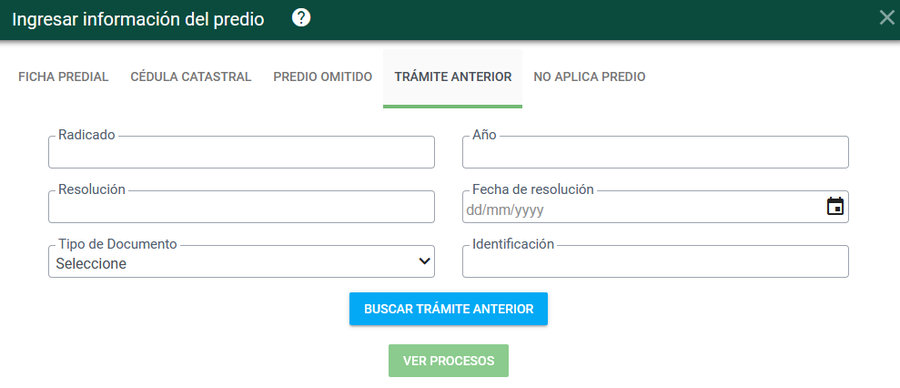
Diligenciar los campos por los cuales desea identificar la información del trámite anterior y posteriormente seleccionar el botón BUSCAR TRÁMITE ANTERIOR

Si el radicado que se esta buscando cumple con los criterios el sistema muestra en una ventana del trámite.
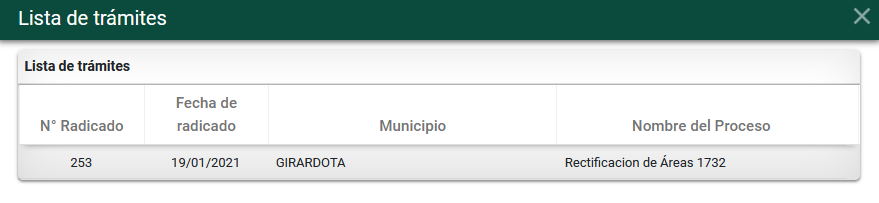
A continuación el sistema muestra una pregunta para confirmar la radicación del recurso para el trámite identificado previamente

Al indicar ACEPTAR el sistema muestra en la ventana de Ingresar información del predio, los datos del trámite anterior. Cuando se identifique correctamente el trámite, seleccionar el botón VER PROCESOS.
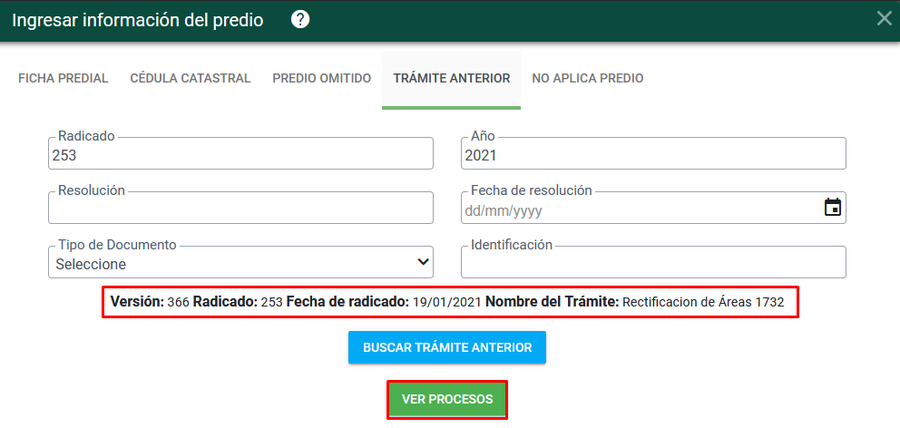
Seleccionar el recurso que requiere registrar.

Diligenciar la información de radicación asociada al recurso y posteriormente, seleccionar el botón Registrar Solicitante

El sistema muestra el solicitante en la parte inferior izquierda de la ventana. Si el solicitante se encuentra correcto, seleccionar el botón INICIAR PROCESO.

Se genera radicado para el recurso registrado.

Luego que el trámite de recurso queda registrado, al momento de consultar el trámite anterior desde el Tablero General, muestra en la columna Estado Atención como SUSPENDIDO POR RECURSO

Anexar documentos
En la actividad de Recibir y Verificar requisitos, el sistema luego de la radicación replicar todos los documentos relacionados al trámite anterior.

Cargar los documentos asociados al recurso y seleccionar la pregunta Si el recurso es procedente
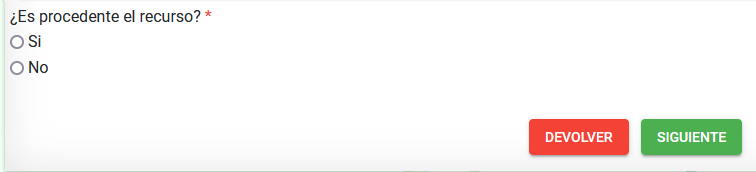
Si se indica que NO el sistema ejecuta la actividad de Generar resolución, de lo contrario se continua para la actividad de Reconocimiento predial
Reconocimiento Predial
Al ejecutarse la actividad de reconocimiento predial, el sistema muestra la información que fue diligenciada en dicha actividad, desde el trámite anterior

Diligenciar los campos nuevos que se visualizan: Segunda sutentación y Observación de la resolución
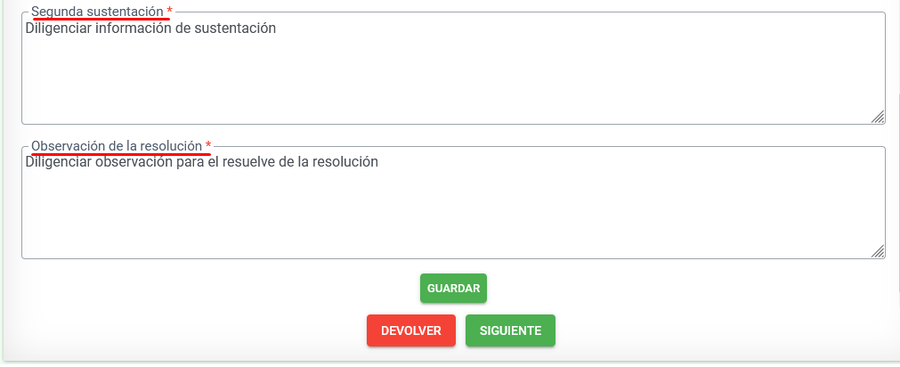
Cuando la información del reconocimiento se encuentre correctamente diligenciada, seleccionar el botón GUARDAR

Transacción Catastral
Luego de realizarse la actividad de Transacción Catastral Geográfica, se ejecuta la actividad para realizar las modificaciones a nivel alfanumérico del movimiento.
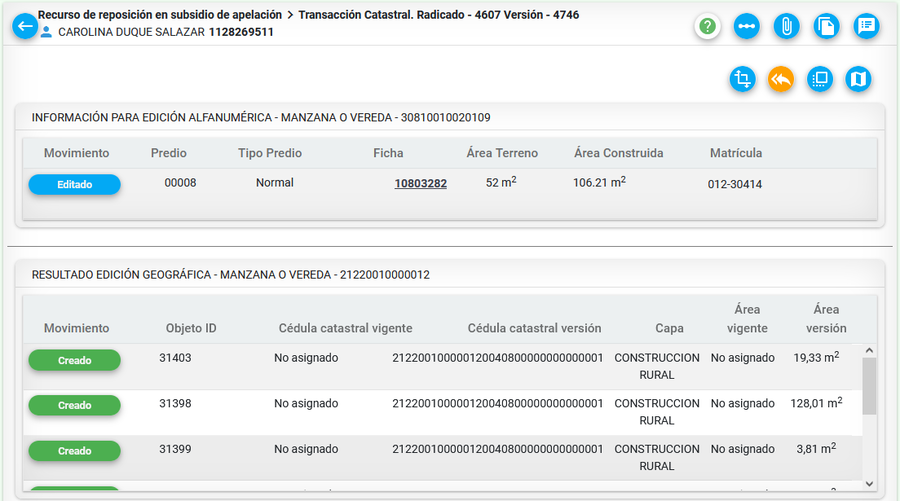
Para consultar el movimiento realizado en el trámite anterior, seleccionar el botón Movimiento trámite anterior
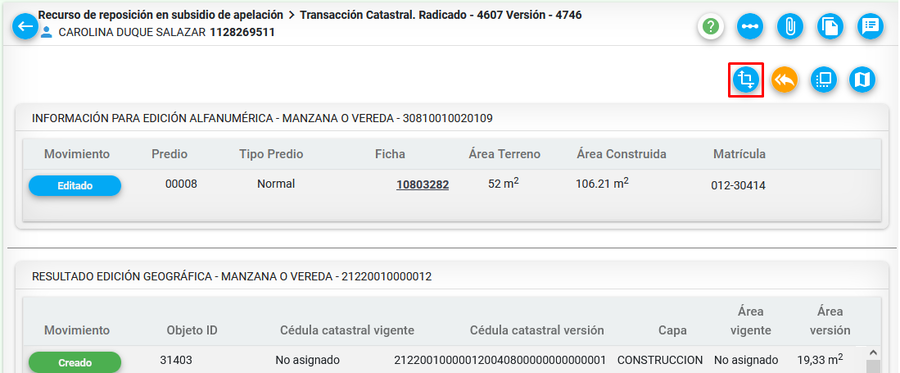
El sistema abre una ventana con la información geográfica y alfanumérica del predio afectado en dicho trámite.
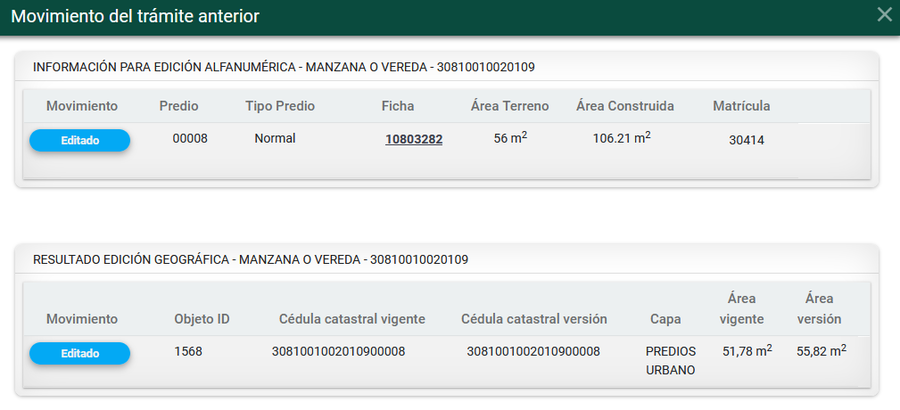
Editar aspectos físicos
Ubicar el cursor sobre el predio y seleccionar el botón Editar aspectos físicos
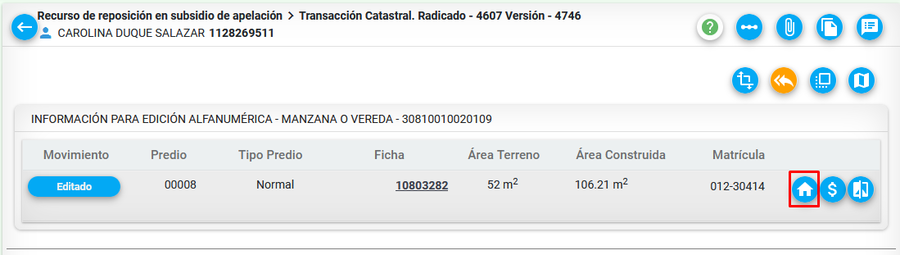
Se muestra el formulario con la información que se puede editar.
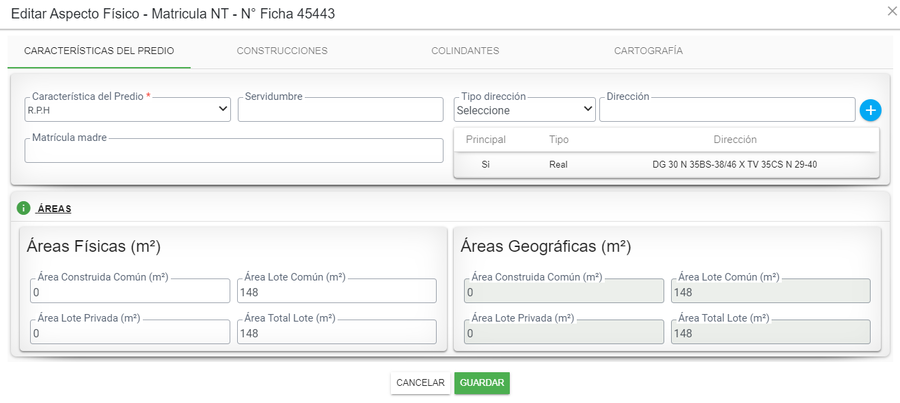
Se puede agregar la dirección y el sistema la normaliza.
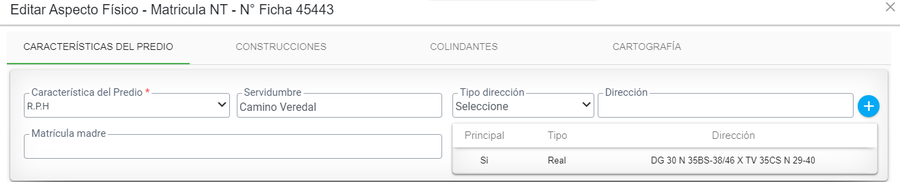
Seleccionar la pestaña de Colindantes y el botón editar de uno de los colindantes.
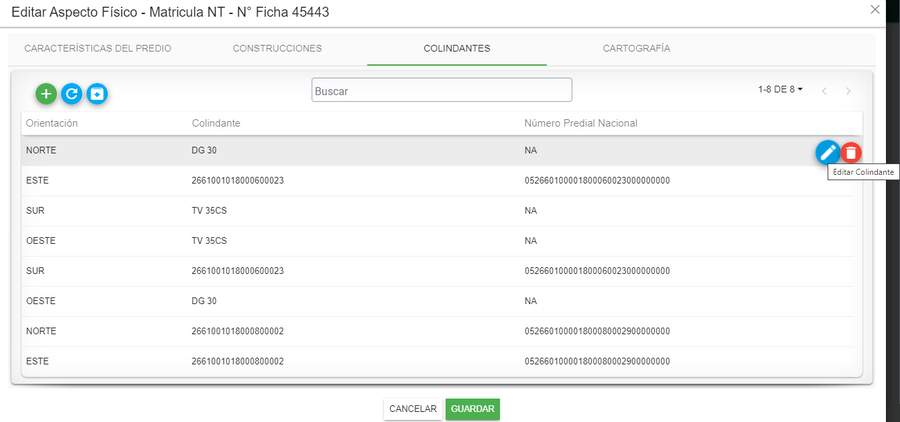
Editar el colindante ya sea en la orientación o en el colindante y seleccionar el botón Guardar
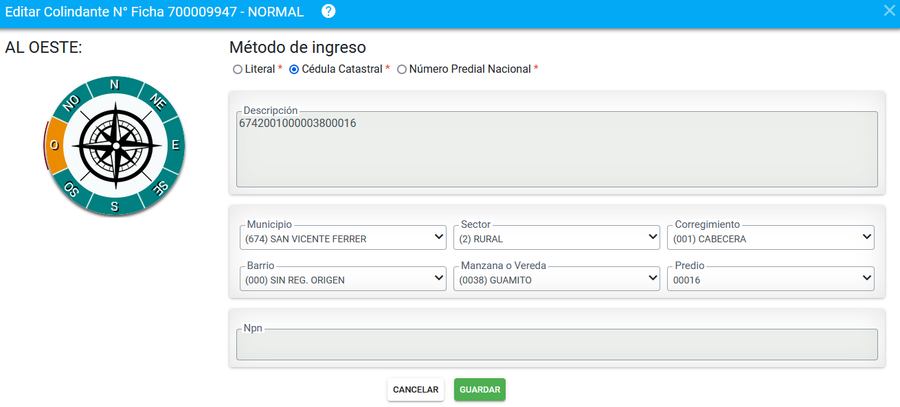
Seleccionar la pestaña Cartografía y el botón editar información gráfica o aerofotográfica
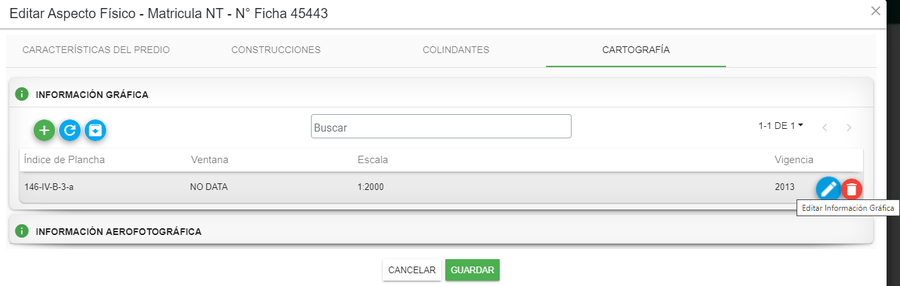
Se muestra el formulario.
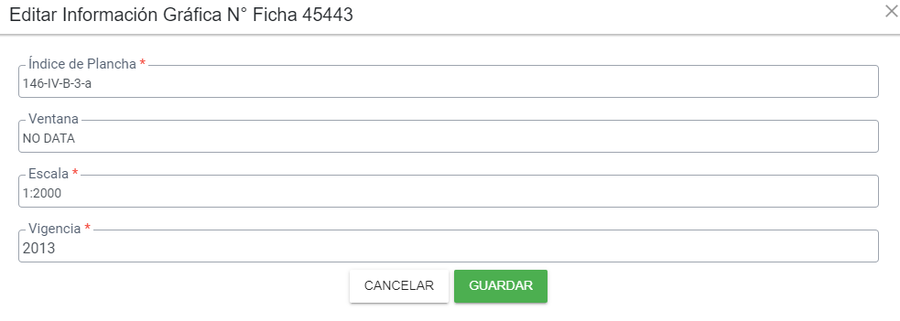
Editar información Autográfica.
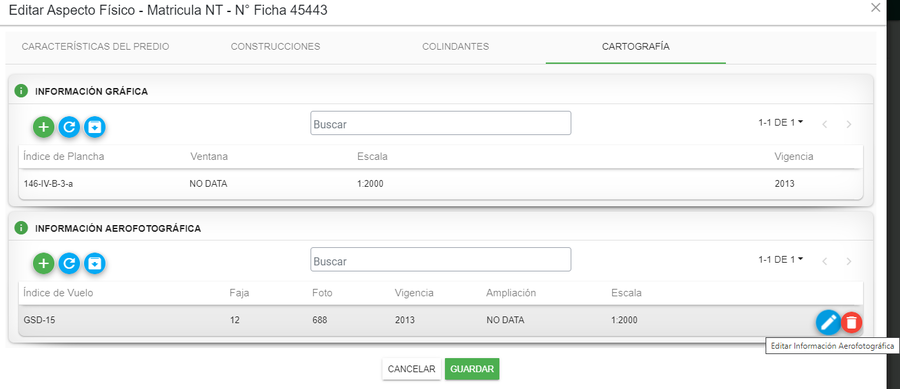
Se muestra el formulario de Editar información Autográfica
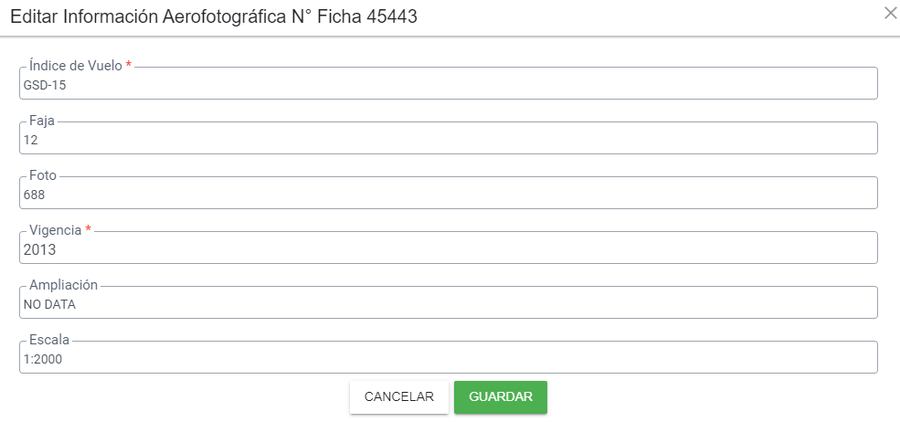
Seleccionar la pestaña Construcciones y el botón editar de una de las construcciones del predio.
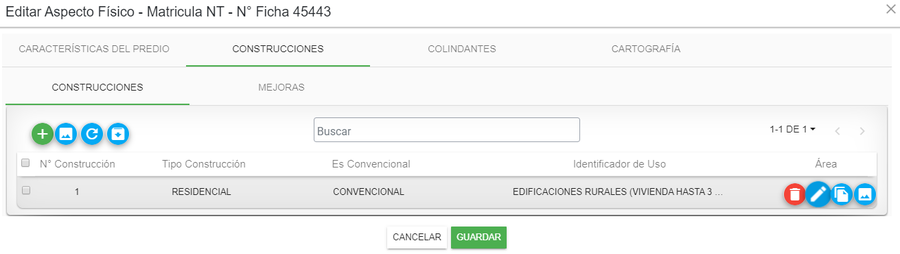
Se muestra los formulario de editar Construcción.
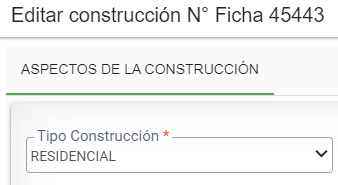
Modificar el área de la construcción y la calificación
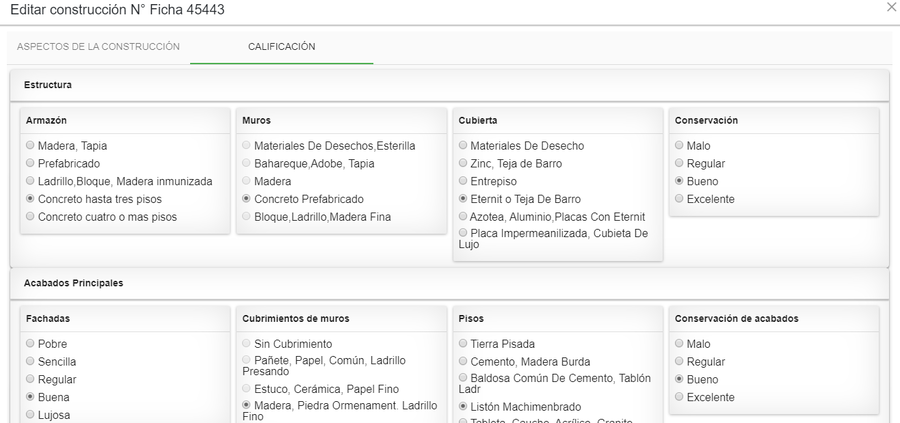
Se confirma el registro realizado.
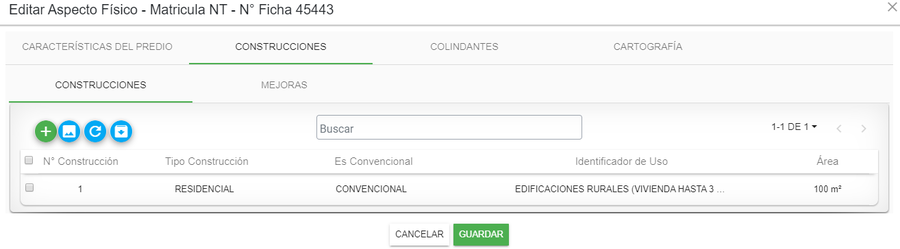
Hacer clic en la opción de Editar Aspecto Económico.

Hacer clic en el botón de Editar Zona Homogénea Física.
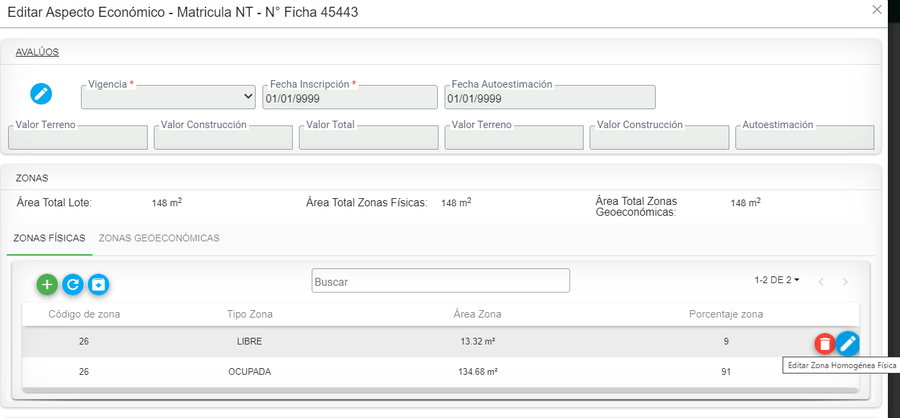
Se muestra el formulario de Editar Zona Homogénea Física.
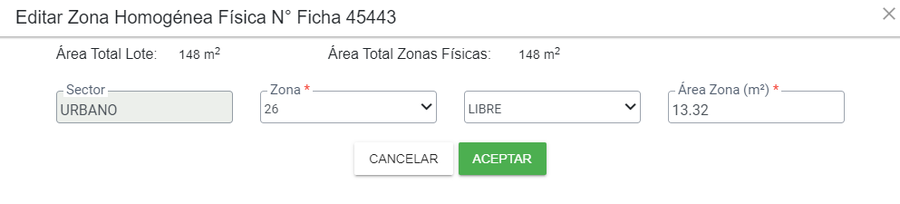
Se muestra el mensaje de validación.

Se muestra el mensaje de confirmación.
